Przeszkadzają wam reklamy w Spotify na Androidzie podczas słuchania muzyki? W Spotify na komputerze można reklamy wyciszyć, a co zrobić na Androidzie? Okazuje się, że istnieje podobna metoda blokady reklam pomiędzy utworami.
Na Androida jest również dostępna aplikacja, która działa w tle i monitoruje odsłuchane przez nas utwory. Jeżeli nagle zacznie odtwarzać się reklama od Spotify, to aplikacja wyciszy dźwięk i uaktywni go dopiero ponownie wtedy, gdy reklama się skończy. Identyczna zasada, co w aplikacji komputerowej.
Wyciszamy reklamy na Spotify w Androidzie
Najpierw musimy zainstalować aplikację Spotify Ad Blocker. Znajdziemy ją na forum XDA, w drugim poście podlinkowanego poniżej wątku.
Z sekcji „Attached Files” (Załączone pliki do posta) pobieramy plik Releasev1.01-xda.apk, a następnie w dowolny sposób przenosimy go do pamięci telefonu (np. przez kabel USB lub za pomocą chmury Dropbox / OneDrive).
Kolejnym krokiem jest upewnienie się, że mamy włączoną możliwość instalacji plików z nieznanych źródeł. W tym celu w Androidzie przechodzimy do „Ustawienia > Zabezpieczenia” i zaznaczamy opcję „Nieznane źródła”.
Teraz pora przejść za pomocą dowolnego menedżera / przeglądarki plików do naszego pliku APK, który skopiowaliśmy do telefonu. Dotykamy go, aby uruchomić instalację. Na ekranie instalacji potwierdzamy zainstalowanie przyciskiem „Instaluj”.
Kolejnym krokiem jest uruchomienie aplikacji. Tuż po uruchomieniu wyświetli się komunikat z informacją, że Spotify Ad Blocker wymaga dostępu do powiadomień, aby móc poprawnie rozpoznawać aktualnie odtwarzane utwory i blokować reklamy. Dotykamy przycisku „Go”.
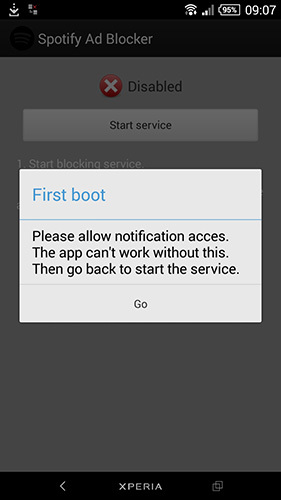
Zostaniemy przeniesieni do ekranu ustawień dostępu do powiadomień. Zaznaczamy „Spotify Ad Blocker” na liście i cofamy się z powrotem do ekranu aplikacji. Powinien wyświetlać się zielony komunikat z napisem „Enabled”. Jeśli tak, to blokowanie reklam działa i możemy spokojnie słuchać teraz muzyki bez reklam.
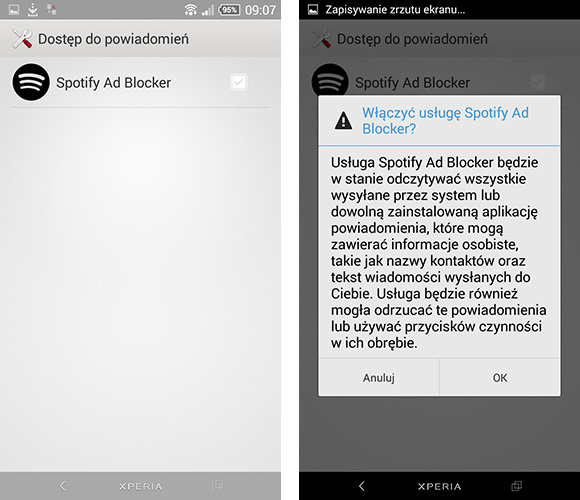
Ograniczenia Spotify Ad Blockera
Autor co jakiś czas aktualizuje algorytm blokowania, ale mogą się zdarzyć reklamy, które aplikacja przepuści – nie powinno być ich jednak zbyt wiele. Podczas moich testów aplikacja zablokowała większość reklam.
Drugim ograniczeniem jest sposób działania aplikacji. Spotify Ad Blocker nie zadziała, gdy mamy wyświetlony interfejs Spotify (tzn. gdy przeglądamy playlisty lub robimy coś w aplikacji). Spotify musi być zminimalizowane (działać w tle), czyli po wybraniu playlisty lub wykonawcy należy wcisnąć przycisk główny, aby powrócić do ekranu głównego lub wejść do innej aplikacji.
